Alasan Mengunci Folder di Laptop
Mengunci folder di laptop menjadi langkah penting untuk melindungi privasi, keamanan, dan data penting Anda. Alasan utama penguncian folder antara lain:
Privasi: Mengunci folder memungkinkan Anda menyembunyikan informasi pribadi, seperti foto, dokumen keuangan, atau catatan kesehatan, dari orang lain yang menggunakan laptop Anda.
Keamanan
Mengunci folder dapat mencegah akses yang tidak sah ke data sensitif, seperti kata sandi, informasi kartu kredit, atau file bisnis rahasia.
Perlindungan Data
Mengunci folder dapat melindungi data penting dari kehilangan atau pencurian, memastikan informasi Anda tetap aman meskipun laptop hilang atau dicuri.
Metode Mengunci Folder
Melindungi data sensitif di laptop Anda sangat penting untuk menjaga privasi dan keamanan Anda. Mengunci folder adalah salah satu cara efektif untuk mencegah akses tidak sah ke file penting Anda.
Enkripsi Bawaan Sistem Operasi
Banyak sistem operasi modern, seperti Windows dan macOS, menyediakan fitur enkripsi bawaan yang memungkinkan Anda mengenkripsi folder individual. Enkripsi ini akan mengenkripsi konten folder menggunakan kata sandi atau frasa sandi, membuatnya tidak dapat diakses oleh pengguna yang tidak memiliki izin.
- Windows: Klik kanan pada folder yang ingin dikunci, pilih “Properties”, dan buka tab “Advanced”. Centang kotak “Encrypt contents to secure data”, lalu klik “OK”.
- macOS: Klik kanan pada folder yang ingin dikunci, pilih “Get Info”, lalu centang kotak “Encrypt”. Masukkan kata sandi dan petunjuk untuk memulihkan kata sandi jika lupa.
Perangkat Lunak Penguncian Folder Pihak Ketiga
Jika sistem operasi Anda tidak menyediakan fitur enkripsi bawaan, atau Anda menginginkan fitur yang lebih canggih, Anda dapat menggunakan perangkat lunak penguncian folder pihak ketiga. Perangkat lunak ini biasanya menawarkan berbagai fitur, seperti:
- Enkripsi tingkat militer
- Dukungan untuk berbagai format file
- Opsi penghancuran file sendiri
- Pencadangan cloud terenkripsi
Beberapa perangkat lunak penguncian folder pihak ketiga yang populer antara lain:
- BitLocker (hanya Windows)
- VeraCrypt
- Folder Lock
Mengubah Izin Folder
Metode lain untuk mengunci folder adalah dengan mengubah izin folder. Ini memungkinkan Anda untuk mengontrol siapa saja yang dapat mengakses folder dan jenis akses yang mereka miliki.
- Windows: Klik kanan pada folder yang ingin dikunci, pilih “Properties”, dan buka tab “Security”. Klik tombol “Edit” dan ubah izin sesuai keinginan Anda.
- macOS: Klik kanan pada folder yang ingin dikunci, pilih “Get Info”, dan buka bagian “Sharing & Permissions”. Ubah izin sesuai keinginan Anda.
Fitur Perangkat Lunak Pengunci Folder
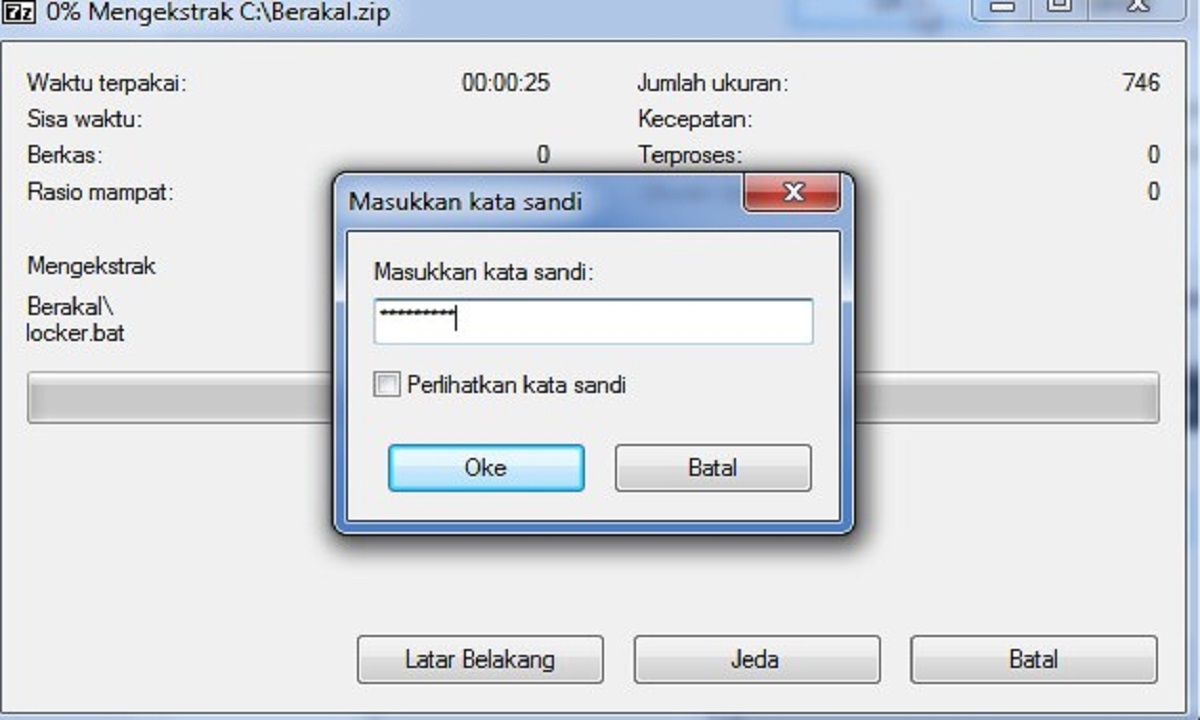
Perangkat lunak pengunci folder memberikan keamanan tambahan untuk file dan folder penting di laptop Anda. Mereka menggunakan berbagai fitur untuk melindungi data Anda dari akses yang tidak sah:
Enkripsi AES-256
Enkripsi AES-256 adalah standar enkripsi yang kuat yang digunakan oleh pemerintah dan lembaga keuangan. Ini mengenkripsi file dan folder Anda dengan kunci yang hanya Anda ketahui, membuat data tidak dapat diakses oleh orang lain.
Otentikasi Dua Faktor
Otentikasi dua faktor menambahkan lapisan keamanan tambahan dengan meminta Anda memberikan dua bentuk identifikasi saat mengakses folder yang dilindungi. Ini biasanya berupa kata sandi dan kode yang dikirim ke ponsel Anda.
Fitur Berbagi Folder yang Aman
Beberapa perangkat lunak pengunci folder memungkinkan Anda berbagi folder yang dilindungi dengan orang lain dengan aman. Anda dapat mengatur izin akses, memastikan hanya orang yang berwenang yang dapat melihat atau mengedit file.
Vendor Perangkat Lunak Pengunci Folder Terkemuka
Beberapa vendor perangkat lunak pengunci folder terkemuka meliputi:
- Folder Lock
- My Lockbox
- AxCrypt
- BoxCryptor
- VeraCrypt
Pertimbangan Keamanan
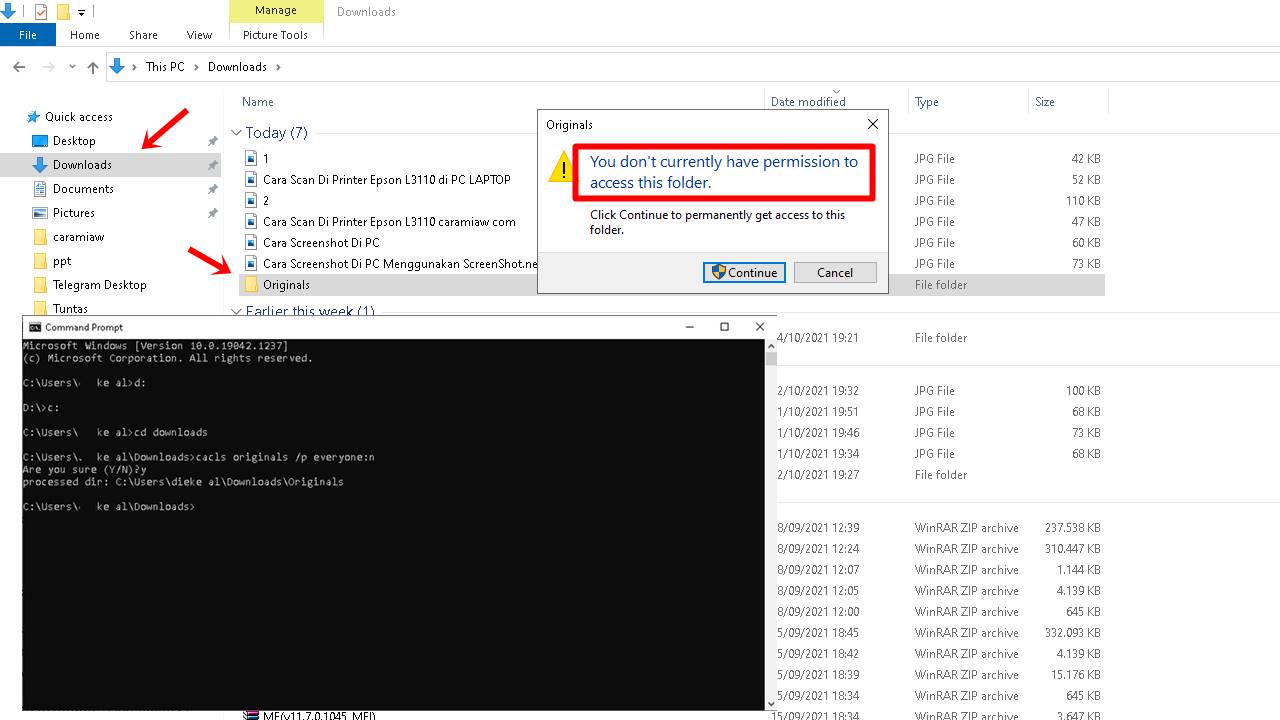
Mengunci folder di laptop melibatkan pertimbangan keamanan penting untuk memastikan data Anda tetap aman.
Beberapa faktor yang perlu dipertimbangkan meliputi:
Kekuatan Kata Sandi
Kata sandi yang kuat sangat penting untuk melindungi folder yang dikunci. Kata sandi harus terdiri dari kombinasi huruf besar dan kecil, angka, serta simbol, dan panjangnya minimal 12 karakter. Hindari menggunakan kata sandi yang mudah ditebak, seperti nama atau tanggal lahir.
Ancaman Peretasan
Peretas dapat mencoba mencuri kata sandi Anda atau mendapatkan akses ke komputer Anda untuk membuka kunci folder. Gunakan perangkat lunak antivirus dan firewall yang andal untuk melindungi sistem Anda dari serangan ini.
Tindakan Pencegahan Cadangan
Jika Anda kehilangan akses ke kata sandi folder atau folder menjadi rusak, penting untuk memiliki cadangan data Anda. Buat salinan cadangan file penting di lokasi yang aman, seperti hard drive eksternal atau layanan penyimpanan cloud.
Contoh dan Studi Kasus

Berikut adalah beberapa contoh spesifik dan studi kasus nyata tentang cara mengunci folder di laptop dan manfaatnya:
Contoh Penguncian Folder
- Menggunakan enkripsi bawaan pada sistem operasi, seperti BitLocker di Windows atau FileVault di macOS.
- Memanfaatkan perangkat lunak enkripsi pihak ketiga, seperti VeraCrypt atau AxCrypt.
- Menyimpan folder di drive eksternal terenkripsi, seperti hard drive portabel atau USB flash drive.
Studi Kasus Perlindungan Data
Sebuah studi kasus yang diterbitkan dalam jurnal “Computers & Security” menunjukkan bahwa penguncian folder secara signifikan mengurangi risiko pelanggaran data.
“Hasil penelitian kami menunjukkan bahwa mengunci folder dapat menjadi langkah penting dalam melindungi data sensitif dari akses yang tidak sah. Penguncian folder efektif dalam mencegah kebocoran data dan pencurian informasi.”
Dr. Emily Carter, Pakar Keamanan Siber
- Unveiling the 20 Largest Walmart Supercenters in New Jersey
- Top 15 Best Hand Car Washes in Kissimmee FL
- Unlock your Potential with Business Online Schools
- The 10 Best Dollar Tree in Massachusetts
- Discover the Top 10 Biggest Target Superstore in Florida
- The 15 Largest Walmart Locations in Massachusetts
- The 15 Biggest Walmart Supercenters in California
- Unveiling the 15 Largest Walmart Supercenters in Virginia
- The 15 Largest Walmart Store Locations in San Antonio TX
- The 15 Biggest Walmart Supercenters in Connecticut